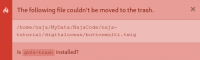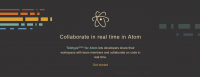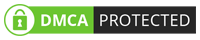Berawal dari rasa penasaran dengan linux, akhirnya saya coba-coba install linux di laptop saya dengan bantuan buku tutorial linux yang ditulis oleh mas eri (ubuntu from zero 1 dan 2), dengan penjelasan yang lugas dari mas eri akhirnya saya bisa menggunakan linux untuk kebutuhan sehari-hari dan juga untuk belajar pemrograman di kampus. walaupun awalnya dual boot, namun sekarang sudah tidak tergantung di windows lagi, walaupun sekali-sekali masih bsia buka aplikasi windows di virtualbox linux saya :D.
Sebetulnya sudah banyak pengganti apps windows di linux, contoh photoshop dengan gimp, corelDraw dengan Inkscape dan masih banyak lagi, namun ternyata memang susah migrasi full :D, jadinya untuk sementara ini saya belajar untuk meminimalisir penggunaan aplikasi windows baik untuk buka video, dengar musik, atau desain web dan photo serta untuk kuliah misal pemrograman php, mysql, c++, pascal atau prolog. nah dalam pembahasan kali ini saya akan memberikan solusi untuk tetap bisa menjalankan aplikasi untuk pemrograman di linux dengan bantuan dos emolator, yaitu "dosbox emolator".
Pertama-tama silahkan anda install dulu dosbox emolatornya, misal saya coba install di linux ubuntu, bisa langsung di terminal dengan mengetikkan perintah berikut :
$ sudo apt-get install dosboxnamun jika anda menggunakan distro linux lainnya, bisa download dengan menyesuaikan perintahnya, atau juga bisa download langsung di situsnya dalam bentuk tar.gz. dan install sesuai petunjuknya :D
Saya asumsikan anda sudah install dosbox emolator, aplikasi ini berfungsi untuk emolator dalam menjalankan aplikasi dos, nah jadi bukan semua kompiler pemrograman seperti c++,pascal,prolog bisa digunakan, anda hanya bisa menggunakan kompiler yang menggunakan dos saja. setelah anda install dosbox, persiapkan dulu satu folder khusus untuk menampung aplikasi kompiler pemrograman berbasis dos, saya menyarankan anda untuk meletakkan di user anda atau dimana tempat tersebut mudah untuk dipanggil.
jalankan aplikasi dosboxnya dan ketikkan perintah berikut :
mount c: /root/najcardboyzMaksud dari perintah tersebut adalah kita memount direktori najcardboyz yang ber alamat di /root/najcardboyz, dan direktori tersebut kita mount sebagai direktori utama di dos, yaitu dengan partisi C. ini penting, jika anda belum memount folder aplikasi dos anda ke c, maka anda belum bisa menjalankannya.
Jika telah sukses maka anda bisa melakukan perintah :
C:maka anda telah berpindah ke partisi C (dalam hal ini folder najcardboyz tadi)
diruntuk meliat direktori di folder tersebut (lho kenapa malah perintah command line nya malah perintah-perintah windows? bukan linux? ya karena aplikasi dosbox adalah emolator dos, maka seperti itu perintahnya, bukan ls. di dalam dosbox semua perintah dilakukan dengan perintah dos) jika isinya benar anda bisa lanjutkan lagi.
didalam folder najcardboyz saya telah menyiapkan aplikasi pascal,c++ dan prolog, misalnya saya ingin mengakses pascal di dosbox, dan aplikasi pascal tersebut terletak di folder najcardboyzpascalbintpx.exe maka perintahnya anda bisa berpindah ke folder pascal dulu dengan perintah berikut :
cd pascal
cd binsetelah berada di direktori pascal, tinggal jalankan tpx.exe dengan perintah berikut :
tpx.exeBegitu juga dengan aplikasi dos lainnya, baik kompiler pemrograman ataupun aplikasi dos lainnya. sekian dulu postingan kali ini, semoga membantu dan bermanfaat :D.
Artikel Lainnya
- Tips Mengetahui Username dan Password Tersimpan di Firefox pada Windows dan Linux
- Install dan Setting usb-modeswitch dan wvdial di Ubuntu & Debian dengan Modem Huawei
- Cara Install VLC di Linux dan Jalankan dalam mode root di Backtrack 5 (debian/ubuntu)
- Membuat / Klaim Nama Pengguna (Username) Facebook Anda
- Cara Mudah Memanajemen Email @facebook anda ke Pesan Facebook
- Cara Install Chromium (Google Chrome) di Linux dan Jalankan Dalam Mode Root di Backtrack 5
- Cara install manual NetBeans IDE 7.1 di linux (debian, ubuntu, backtrack, mint)
- Cara Membuat Google Lansiran (google alerts) dan Mengelolanya
- Mengganti DNS Manual Dengan Wvdial di Linux Ubuntu, Backtrack, Mint dan Sejenisnya
- Tips Mengetahui Input Type Password di Firefox dengan Javascript